Untuk Merubah file jpg ke word kita bisa menggunakan aplikasi bernama OCR singkatan dari Optical Character Recognition, perangkat lunak yang mengkonversi hasil scan gambar ke format teks. FreeOCR memiliki kemampuan untuk mengkonversi gambar yang berisi teks ke teks yang dapat diedit. Banyak format file seperti JPG, PNG dan gambar TIFF dapat dikonversi ke teks menggunakan software OCR ini.
Apa itu FreeOCR?
FreeOCR adalah program scanning yang memiliki kemampuan untuk mengkonversi dokumen yang dipindai, gambar dan PDF ke teks yang dapat diedit. Ini adalah alat OCR untuk Windows. Perangkat lunak ini sangat cepat dalam mengkonversi file gambar yang berisi teks ke teks yang dapat diedit. Hal ini juga dapat mengkonversi PDF ke file word sehingga kamu dapat mengedit teks dengan mudah. FreeOCR mendukung sejumlah besar file gambar seperti jpg, PNG, TIFF, dokumen hasil scanner dll
FreeOCR competible dengan Windows Tesseract sehingga kamu tidak perlu men-download plugin atau driver apa pun. Proses konversi file cukup cepat dan akurasi tinggi. Aplikasi ini menyimpan banyak tenaga kerja untuk datang dan memakai jasa pengetikan karena dengan aplikasi ini kita sudah dapat dengan mudah dan langsung mengkonversi file gambar yang berisi teks ke teks yang dapat diedit dan juga menghemat banyak waktu.
Bagaimana cara kerjanya?
Interface dan fungsi FreeOCR benar-benar mudah untuk dioprasikan. Kamu dapat melihat menu bar di mana 5 tab yang tersedia dinamakan sebagai scan, open, open PDF, save jpg dan OCR. Nama-nama tab yang jelas. opsi pemindaian memungkinkan kita memindai dokumen dari scanner yang dapat kita gunakan untuk mengkonversi ke teks.
Kamu juga dapat membuka file apapun menggunakan Open tab yang kamu ingin mengkonversi ke bentuk teks. Dari tab PDF kamu dapat membuka file PDF. OCR melakukan fungsi utama FreeOCR, itu mengkonversi gambar ke teks yang dapat kita edit.
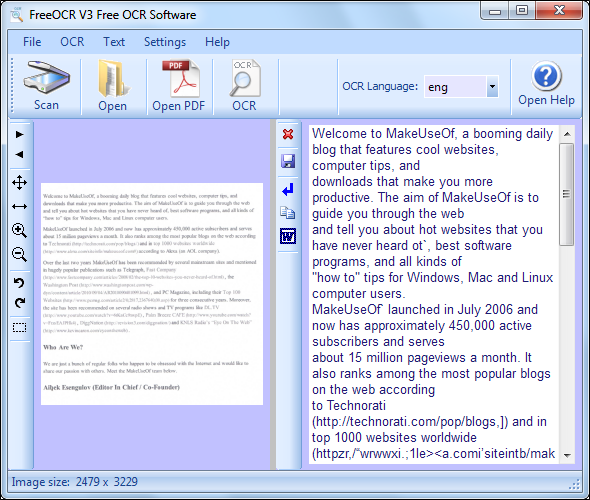
Untuk mengkonversi file gambar yang berisi teks di dalamnya, pertama kamu harus membuka file tertentu atau dapat dipindai dengan menggunakan scanner. Langkah berikutnya adalah opsional, jika kamu ingin area gambar tertentu yang akan dikonversi ke file teks maka kamu bisa memotong bagian yang terdapat teks yang kamu ingin kan untuk dijadi kan teks agar bisa diedit. Langkah terakhir adalah klik pada tab OCR yang akan mengkonversi file tersebut ke teks yang dapat diedit, itu saja. mudah bukan.

Kamu bisa membuka beberapa file pada satu waktu, tetapi untuk mengkonversi mereka kamu perlu memodifikasi mereka satu per satu. Soal keakuratan hasil ekstraksi teks benar" akurat dan tidak perlu khawatir akan blepotan.
Fiur :
Pro FreeOCR
- User-friendly interface
- proses konversi cepat dan cepat.
- Mendukung file sejumlah gambar seperti PNG, JPG, TIFF dll
- ekstraksi teks benar-benar baik.
- Gratis untuk didownload
FreeOCR
- Kamu hanya bisa mengkonversi beberapa gambar satu per satu.
Kesimpulan :
Secara keseluruhan FreeOCR benar-benar scanning yang baik dan program pengenalan karakter optik. Sangat mudah untuk menggunakan interface yang digunakan dan fitur smoth membuatnya menjadi software yang sangan recomended untuk "mengubah file jpg ke word". Kamu dapat mengkonversi banyak format file teks yang dapat diedit seperti pdf, jpg dll Ditambah lagi bahwa kamu tidak perlu mengeluarkan sepeserpun recehan uang untuk men-download FreeOCR karena software ini tersedia secara gratis, Tapi buat kamu yang menginginkan fitur yang lebih mutahir kamu bisa mencoba versi Pro dari OCR ini. Terima kasih dan Semoga bermanfaat.
No comments:
Post a Comment